Мы живем в эпоху, когда активно используются цифровые коммуникации. От социальных сетей до формального общения, от встреч до чатов, цифровое общение служит. Однако иногда он сталкивается с ограничениями. Пользователи сталкиваются с одной из таких проблем при использовании электронной почты для общения: получение сообщения об отказе на адрес получателя.
Если вы столкнулись с этим недавно или когда-либо, это ответное сообщение с кодами ошибок. Наиболее распространены 551 и 541. Хотя, возможно, вы ломаете голову над тем, что означает это сообщение и коды?
Продолжайте читать следующие разделы; вы можете узнать все об этом за несколько минут.
Причины отклонения адреса получателя
Наиболее распространенная причина, по которой вы можете столкнуться с сообщением об отклонении адреса получателя, — это когда вы пытаетесь использовать недействительный адрес электронной почты. Под действительным мы подразумеваем, что он либо никогда не существовал, либо больше недействителен.
В любом случае система электронной почты не сможет отправить сообщение. Причина в том, что он не смог определить адрес получателя. Но это одна из нескольких причин, которые вызывают эту проблему. Давайте кратко рассмотрим их.
неверный адрес электронной почты
Несколько инструментов для общения по электронной почте достаточно умны, чтобы запомнить адрес электронной почты, который вы использовали в прошлом. В то же время всегда есть место для большего. Но все его усилия будут потеряны, если вы сделаете опечатки в адресе электронной почты. В результате вы получаете сообщение об ошибке доставки или соответствующие сообщения об ошибках.
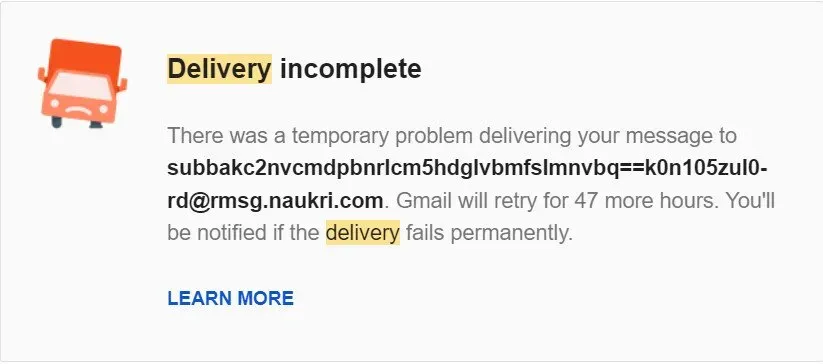
Проблемы с ДНС
DNS или система доменных имен — это возможность преобразовывать доменные имена в уникальные IP-адреса. В этой системе используется кэш, который со временем может быть поврежден или устаревшим.
Если это произойдет, вы можете столкнуться с ошибкой отклонения адреса получателя с одним или почти каждым электронным письмом, которое вы пытаетесь отправить. Эта проблема может возникнуть с браузером и различными почтовыми приложениями. К ним относятся почта Google, Outlook и многое другое.
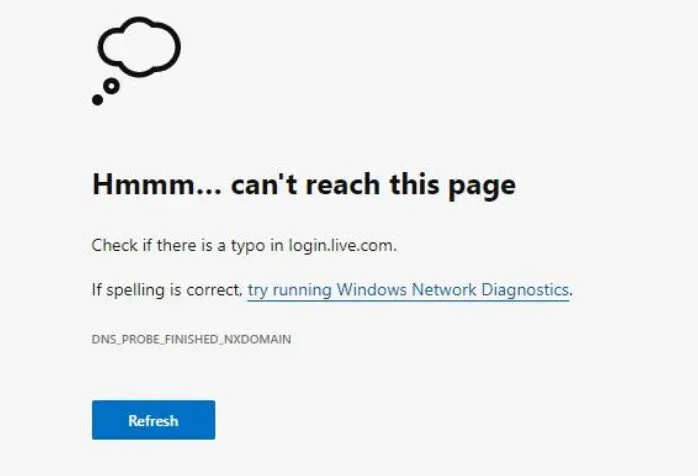
Антиспам фильтр
Антиспамовый фильтр — отличный инструмент для исключения нежелательных писем. Опять же, это всего лишь инструмент, который иногда может помечать подлинные электронные письма или даже внешние электронные письма как спам-разговоры. Кроме того, он индивидуален для каждого пользователя.
Таким образом, если ваш получатель имеет политику нежелательной почты почтового ящика, вы можете получить сообщение об отклонении адреса.
Конфигурации Microsoft 365 DBEB
DBEB — это пограничная блокировка на основе каталогов, доступная в сервисной сети организаций Microsoft 365. Это позволяет вам как пользователю отклонять электронные письма неопознанным или недействительным получателям.
Однако в большинстве случаев эта ошибка возникает после изменения конфигураций Exclaimer Cloud. Эта служба блокировки работает для онлайн-почтовых ящиков Exchange. Он также работает без сетевых почтовых ящиков Exchange, доступных для разных организаций и их соответствующих пользователей.
4 способа исправить ошибку отклонения адреса получателя
Теперь, когда вы знаете возможные причины этой ошибки, давайте двигаться вперед и исправить их, чтобы устранить проблему.
- Используйте правильный адрес электронной почты получателя
- Воспроизведение кэша DNS
- Запрос на внесение в белый список
- Обновить настройки электронной почты Exchange
1. Используйте правильный адрес электронной почты получателя
Как бы просто это ни звучало, вы должны убедиться, что адрес электронной почты, с которым вы пытаетесь подключиться, действителен. Для этого есть две возможные проверки:
1. Правильное написание
Допустим, вы собираетесь отправить электронное письмо новому пользователю, но во время проверки обнаруживаете, что написали его неправильно. Или система обнаружила проблему и выдала ошибку «Адрес получателя отклонен».
Но если вы не отправили это электронное письмо, вы всегда можете изменить адрес электронной почты клиента. В результате сообщение об ошибке исчезло.
2. Используйте действующий адрес электронной почты
Даже если вы ранее подключались к определенному пользователю электронной почты, система все равно выдает вам ошибки электронной почты.
Одна из возможностей заключается в том, что ваше имя пользователя или адрес электронной почты больше недействительны. Получатели могли обновить свой адрес или покинуть эту организацию, поэтому ваше электронное письмо не возвращается.
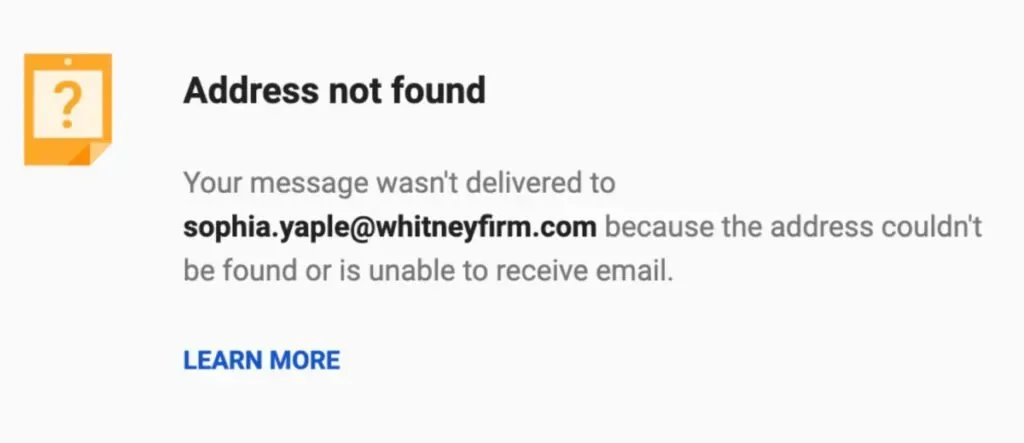
2. Повторите попытку кэширования DNS
Как мы уже говорили, DNS использует кеш. Это ускоряет процесс, сохраняя предыдущие модели поведения для любой задачи на вашем компьютере. Но если его со временем не обновлять, он может устареть или даже испортиться. И это может быть одной из причин, вызывающих проблемы с запрошенным вами действием.
Итак, давайте рассмотрим шаги по регулярной очистке кеша DNS. Эти шаги также будут включать обновления данных TCP/IP.
1. Откройте командную строку на локальном компьютере от имени администратора. Вы можете искать приложения или использовать клавишу Windows + X на клавиатуре.
2. Используйте следующие команды в терминале одну за другой. Не забывайте нажимать клавишу Enter после каждой из этих команд.
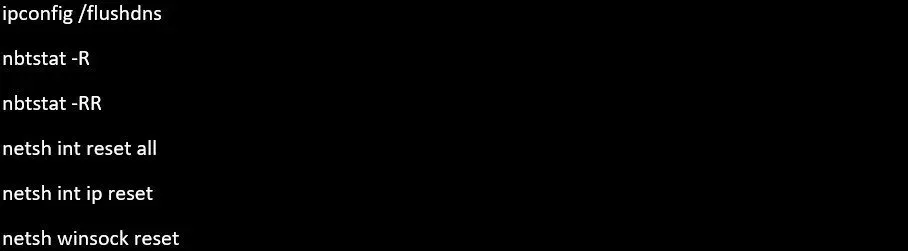
3. После успешного выполнения этих команд закройте все приложения и перезагрузите компьютер.
4. Теперь попробуйте подключиться к почтовому клиенту и проверьте, устраняет ли это ошибку блокировки электронной почты.
Если нет, давайте перейдем к следующему решению.
3. Запрос на добавление в белый список
Речь идет о фильтре защиты от спама, который приводит к сбою почтового ящика вашего получателя. Единственным решением этой причины является обращение к заинтересованной стороне. Вам придется вручную попросить их или получателя обновить фильтрацию спама на вкладке правил спама.
После того, как вы закончите с этими обновлениями, попробуйте повторить шаги и посмотрите, получите ли вы подобное сообщение. Однако, если это не переломит ситуацию, переходите к следующему.
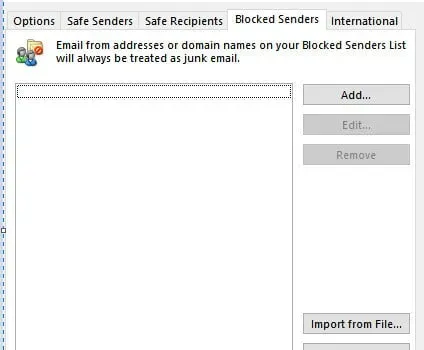
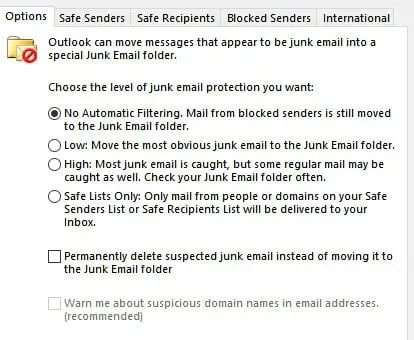
4. Обновите настройки электронной почты Exchange.
Microsoft 365 — это набор приложений, доступных всем в организации. Поэтому, если вы или адрес вашего получателя принадлежите к организации, использующей этот пакет, этот раздел может вам помочь.
Начнем с основ. DBEB — это параметр по умолчанию, предлагаемый Microsoft 365, и ему предписывается блокировать внешние электронные письма. Он может различать внешние и внутренние адреса электронной почты, ссылаясь на Azure Active Directory.
Таким образом, если какие-либо адреса электронной почты хранятся в почтовом ящике общедоступных папок, они рассматриваются как внешние. Хотя они могут быть действительными, вам придется предпринять дополнительные шаги, чтобы удалить код ошибки отклонения.
Выполните следующие действия, чтобы применить исправление в соответствии со сценарием размещения на общедоступном сервере.
1. Для размещения на локальных публичных серверах
Соответственно, мы предпримем необходимые шаги для обновления дополнительных функций на экране Microsoft Azure Active Directory Connect. Это пометит почтовый ящик общедоступной папки как действительный для DBED. Шаги:
1. Откройте экран Microsoft Azure Active Directory Connect для своей учетной записи.
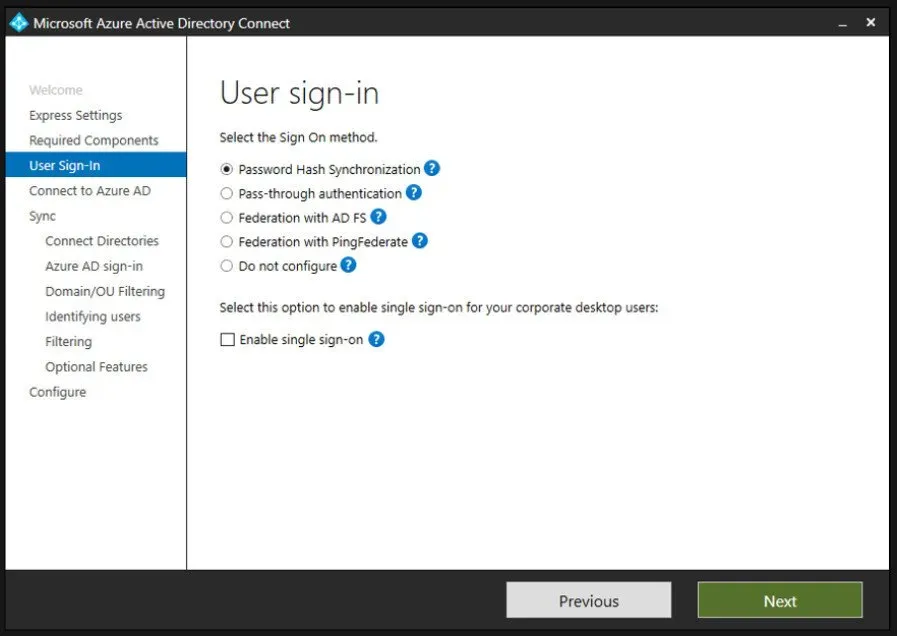
2. Нажмите «Дополнительные функции» в меню слева. Это откроет разрешения в этом разделе.
3. Проверьте общую папку Exchange Mail, установив флажок.
4. Сохраните изменения, которые должны решить проблему с неизвестным получателем электронной почты.
2. Для общедоступных серверов, размещенных в Exchange Online.
В настоящее время DBEB имеет ограничения на размещение общедоступных серверов в Exchange Online. Однако у нас есть обходной путь для достижения этого для общедоступных папок с включенной поддержкой почты.
В рамках этого обходного пути вы обновите почтовый поток, чтобы электронные письма, адресованные в общую папку, больше не проходили через облако Exclaimer.
Давайте разберемся со следующими шагами для этого:
1 Войдите в Exchange Online.
2. Перейдите к опции «Поток почты» и нажмите «Правила». Это разблокирует многие правила обмена.
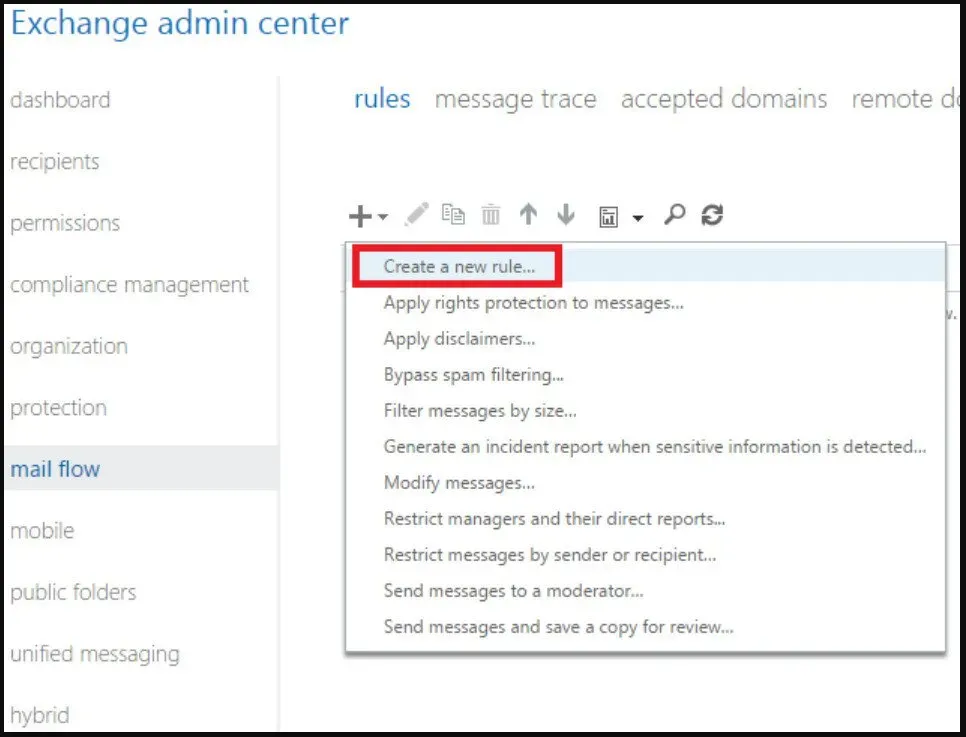
3. Найдите «Определить сообщения для отправки в Exclaimer Cloud» и нажмите кнопку редактирования.
4. Нажмите «Добавить исключение» и выберите получателя, а затем опцию «этот человек».
5. Выберите все почтовые ящики общедоступных папок в «Диалоге выбора участника».
6. Наконец, нажмите «Добавить», а затем «ОК», чтобы изменения вступили в силу.
Бонусный совет
Другой обходной путь для размещения общедоступных серверов в Exchange Online — полное отключение DBEB. Хотя это может показаться решением, это не так. Это удаляет всю электронную почту и IP-фильтрацию, чтобы предотвратить любые атаки безопасности на основе электронной почты. Поэтому мы рекомендуем не отключать функцию DBEB в Microsoft 365.
Часто задаваемые вопросы
Почему моя почта Outlook отклоняется сервером?
Почтовый ящик получателя мог пометить адрес отправителя как спам. Почтовый сервер также может столкнуться с техническими проблемами при обслуживании запросов.
Что означает, что почтовый сервер получателя отклоняет сообщение?
Получение этого сообщения об ошибке означает, что сервер электронной почты получателя не может проверить вашу электронную почту. Это происходит, когда почтовый сервер отправителя отключил функцию проверки подлинности сервера SMTP.
Как исправить 550 5.4 1 Адрес получателя отклонен?
Для решения этой проблемы может потребоваться несколько обновлений, связанных с почтовыми серверами и настройками вашего почтового ящика. Это может включать обновление конфигураций домена и обновление DNS. Вам также может потребоваться устранить неполадки со службой в Exchange Online.
Что это значит? Адрес получателя отклонен. Доступ запрещен?
Обычно это происходит, когда отправитель находится за пределами вашего локального домена. Чтобы это исправить, вам нужно обновить запись MX. Вам также может потребоваться проверить службу DNS-хостинга, чтобы дважды проверить допустимые конфигурации почтового сервера.